您拥有 iPhone 设备吗?您会同意它是一个昂贵的珍贵小工具,也是一个具有许多功能的出色设备。此外,它还具有存储容量,这也是很多用户选择它的原因。其他移动用户严重依赖额外的软件和程序来存储手机数据。 iPhone 设备的好处是您可以将数据保存在 Apple 的本机应用程序(称为 iCloud)上。
苹果用户通常通过Wi-Fi将数据备份到iCloud。那么,如果没有可用的Wi-Fi连接,你知道如何在没有Wi-Fi的情况下备份iPhone吗?
备份只是意味着将特定文件和设置从 iPhone 复制到计算机。这是确保手机丢失或损坏时不会丢失任何数据的最佳方法之一。即使 Wi-Fi 不可用,您也需要备份 iPhone 数据。
本指南将引导您了解无需 Wi-Fi 即可备份 iPhone 数据的简单方法。因此,如果您想知道这是如何实现的,请坐下来看看这是如何实现的。现在让我们开始吧。

第 1 部分:我可以在没有 Wi-Fi 的情况下使用蜂窝数据将 iPhone 备份到 iCloud 吗?
第 2 部分:如何在没有 Wi-Fi 的情况下将 iPhone 备份到 iCloud Drive?
第 3 部分:如何使用Coolmuster iOS Assistant将 iPhone 备份到外部驱动器?
第 4 部分:如何在没有 Wi-Fi 的情况下通过 iTunes 备份 iPhone?
不可以。您无法通过蜂窝数据连接将 iPhone 数据备份到 iCloud 中。这主要是因为使用 iCloud 时需要 Wi-Fi 连接。不过,您可以通过蜂窝网络连接将数据备份到 iCloud Drive。
您无需使用 Wi-Fi 连接即可更轻松地将 iPhone 数据备份到 iCloud Drive。或者,您可以使用您的蜂窝数据。以下是在没有 Wi-Fi 的情况下将 iPhone 数据备份到 iCloud Drive 的方法:
步骤 1:单击 iPhone 主屏幕上的“设置”选项,然后打开iCloud 。
步骤 2:单击并启用iCloud Drive 。然后向下滚动到最底部以启用“使用蜂窝数据”开关。
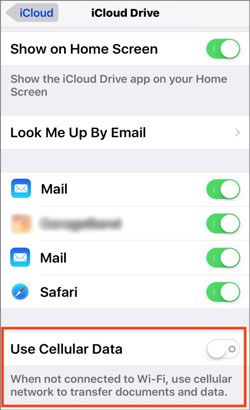
请注意,使用此技术可能会产生费用,尤其是当您使用有限的移动数据套餐时。此方法不像其他方法那样高效和有效,但如果您不想丢失任何信息,它仍然值得一试。
也许您需要:
您还可以获得11 种 iPhone 传输软件选项。让我们选择一种高效的方法来传输您的iOS数据。
这是iPhone 联系人备份应用程序的列表。如果需要,您可以单击它。
如果您正在寻找一种无需 Wi-Fi 将 iPhone 数据备份到 iCloud Drive 的好方法,那么Coolmuster iOS Assistant就是您的工具。这款理想的软件只需点击几下即可备份和恢复您的iOS设备数据。您可以无缝传输照片、联系人、消息、笔记、音乐、视频等。
你知道为什么它是一个推荐的工具吗?它会自动扫描您的 iPhone 设备上的文件并将其显示在主界面上。此外,它还可以将数据导出到外部驱动器或 PC 作为备份。最重要的是,它与几乎所有的 iDevice 兼容,因此无需担心兼容性问题。
此外,使用这款iOS备份软件可以轻松在计算机上管理您的 iPhone 数据。例如,您可以在 PC 或Mac上添加、编辑、删除联系人和书签。无论何时需要,您都可以轻松访问备份文件。此外,如果您想将笔记、书籍、日历等从iOS设备导入,您也可以轻松实现。
免费下载并安装该软件。
那么,如何在没有 Wi-Fi 的情况下使用Coolmuster iOS Assistant备份 iPhone 数据呢?这是一个逐步过程:
步骤1:在电脑上启动Coolmuster iOS Assistant软件,然后使用USB线将iPhone连接到电脑。检测到您的设备后,切换到Super Toolkit区域。

步骤 2:在主界面上,单击“iTunes 备份和恢复” ,然后单击“备份”图标。
步骤 3:点击浏览图标选择您要保存备份文件的位置。您可以将它们保存在默认的 iCloud 备份区域或 PC 上的其他位置。然后单击“确定”图标备份您的iOS数据。

你可能会喜欢:
如何在没有 iTunes 的情况下将 EPUB 文件传输到 iPad ?所有可行的解决方案都在本文中。
让我们查看本指南以获取将 Apple 视频转换为 MP4 的解决方案。
您还可以使用iTunes备份 iPhone 的数据。如果您没有 Wi-Fi 接入,这是另一个不错的选择。但是,iTunes 可能不会备份所有类型的数据,例如导入的 MP3、书籍、视频、图片和下载到 iBooks 的 PDF。
此外,使用 iTunes 备份 iPhone 数据可能会留下您的活动和健康数据,除非您选择加密。
要使用 iTunes 备份数据,请按照以下指南操作:
第 1 步:打开 iTunes,然后通过可用的 USB 数据线将 iPhone 连接到电脑。
步骤2:成功连接设备后,您会看到菜单栏上出现一个手机形状的按钮。只需点击图标即可。然后导航至 iTunes 的设置区域并选择“摘要”选项。
步骤 3:将出现一个包含所有备份详细信息和信息的框。只需点击“立即备份”图标即可开始备份过程。

如果您希望 iTunes 自动备份数据,会发生什么情况?在这种情况下,您必须将 iTunes 设置更改为自动备份并选择“本电脑”功能。
备份 iPhone 最方便、最流行的方法之一是使用 Apple 的 iCloud 服务。如果您有足够的移动数据,无需 Wi-Fi 即可方便地进行 iCloud 备份。在没有 Wi-Fi 的情况下备份 iPhone 的另一种方法是使用Coolmuster iOS Assistant 。该软件可以通过USB连接将不同的iPhone数据备份到电脑上。即使您没有网络,也可以轻松完成备份。
它允许用户有选择地将数据(包括文档和媒体文件)从iOS设备传输到计算机,反之亦然。毫无疑问,这个软件是除了iCloud之外的一个非常有用的备份工具。完全可以在没有 Wi-Fi 的情况下备份 iPhone 的数据。希望您现在知道如何在没有 Wi-Fi 的情况下进行 iPhone 备份。
相关文章:
3 个简单步骤,无需 iTunes,即可将电影从电脑或手机传输到 iPad? (7种可选方式)
[已解决] 如何在没有 Wi-Fi 的情况下更新 iPhone? ( 支持iOS 16/15/14/13/12/11)